Еквалайзери для ВКонтакте
Соціальна мережа Вконтакте, як відомо, надає користувачам можливість прослуховування музики на безоплатній основі, але через малофункціональний плеєр. З цієї причини стає актуальною тема використання сторонніх еквалайзерів для сайту ВК, про що ми і розповімо в цій статті.
зміст
Еквалайзери для ВК
Для початку варто уточнити, що всі існуючі на сьогоднішній день методи використання еквалайзера в рамках сайту ВКонтакте вимагають установки додаткового програмного забезпечення. При цьому, через численні змін розділу «Музика» для програми VK, розширення для Android розглянуті не будуть.
Використовуйте тільки довірені розширення, які не вимагають авторизації або дозволяють її провести через безпечну зону VK.
Читайте також:
плеєр AIMP
Додаток BOOM для Android
Спосіб 1: Еквалайзер Realtek
Дана методика використання еквалайзера є не кращим варіантом, так як встановлені настройки будуть присвоєні фактично всім звукам, які відтворюються аудіодрайвер. Крім того, спосіб актуальний тільки в тих випадках, коли ви є користувачем звукової карти від компанії Realtek.
У даній інструкції використовується ОС Віндовс 8.1 , Проте інші версії не мають сильних відмінностей в плані розташування яких торкається розділів.
Детальніше: Завантажуємо і встановлюємо звукові драйвера для Realtek
Детальніше: Завантажуємо і встановлюємо звукові драйвера для Realtek
- Використовуючи відповідну інструкцію, скачайте і встановіть потрібний звуковий драйвер.
- Після того, як ви завершите установку і перезавантажте операційну систему, перейдіть в панель управління, використовуючи меню «Пуск».
- Якщо ви використовуєте режим перегляду «Значки», то вам буде потрібно відшукати в розділі «Панель управління» пункт «Диспетчер Realtek HD».
- Якщо ви використовуєте режим перегляду «Категорія», то клікніть по блоку «Обладнання і звук».
- Прокрутіть відкрилася сторінку до низу і виберіть розділ «Диспетчер Realtek HD».

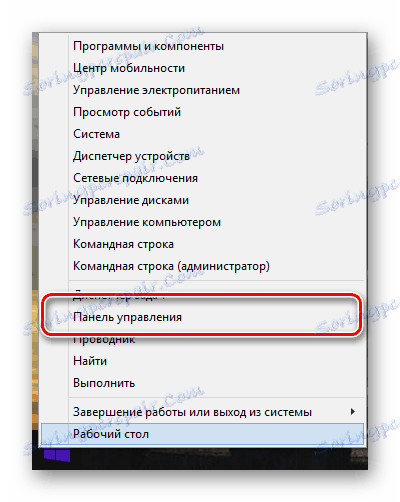
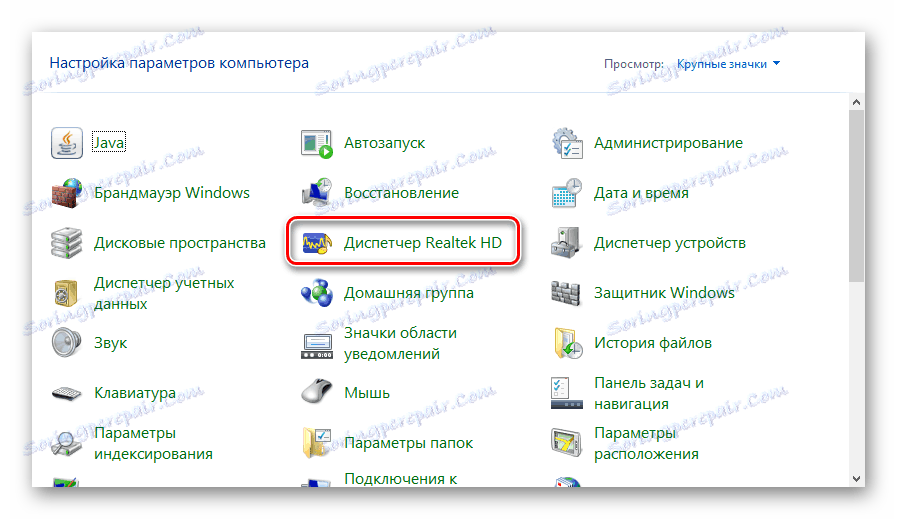
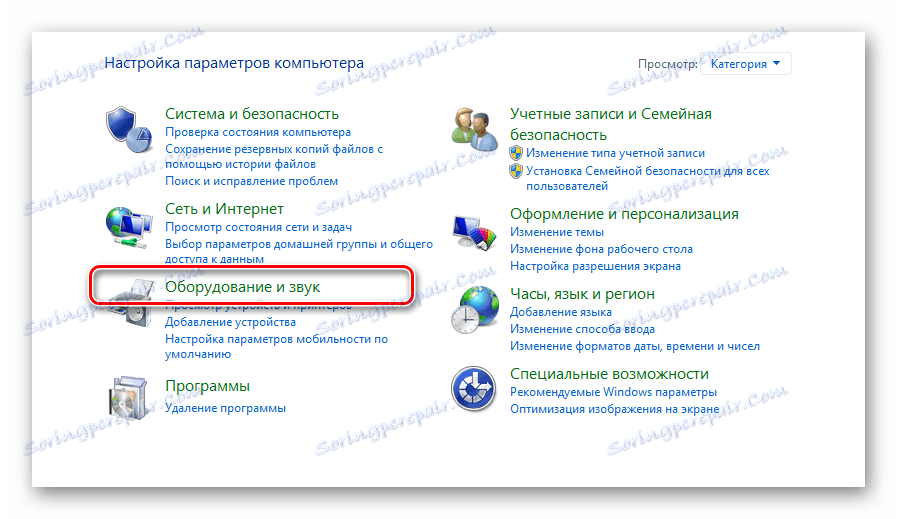
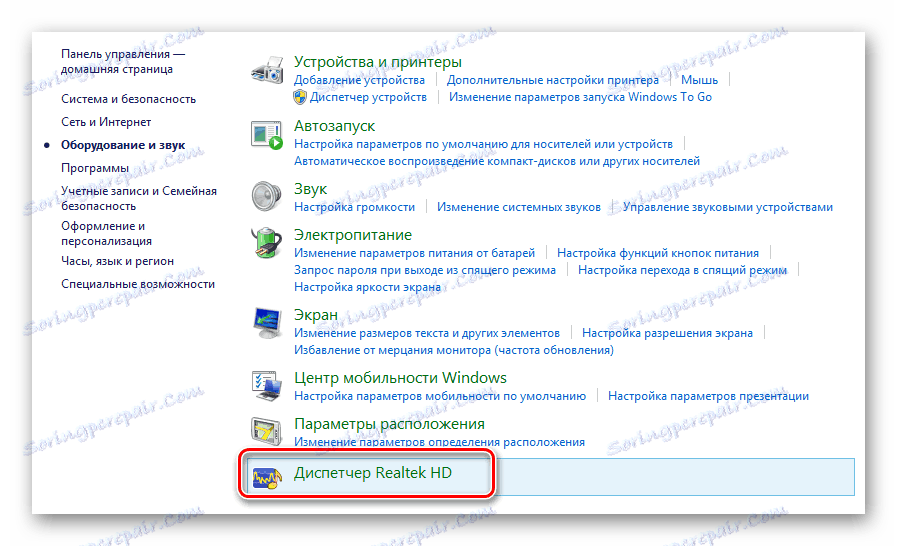
Після запуску Диспетчера Realtek HD можна переходити безпосередньо до налаштування звуку.
- За допомогою основної панелі навігації перейдіть на вкладку «Динаміки», яка зазвичай відкривається за замовчуванням при запуску диспетчера.
- Далі необхідно перейти на вкладку «Звуковий ефект» через меню, що розташоване під основними елементами управління звуком.
- За допомогою розділу «Навколишнє обстановка» ви можете підібрати найбільш оптимальний режим імітації обстановки, який можна скасувати за допомогою кнопки «Скидання».
- У блоці «Еквалайзер» клікніть по кнопці «Відсутній» і виберіть один з варіантів звучання музики і звуків.
- Ви можете скористатися існуючими преднастройка еквалайзера за допомогою візуальної панелі.
- Її конфігураційний блок «Караоке» створений для того, щоб зробити звучання музики більш високим або низьким в залежності від встановленого значення.
- Якщо ви віддаєте перевагу використовувати власні параметри звучання, то скористайтеся кнопкою «Вкл. графічний еквалайзер ».
- За допомогою відповідних елементів управління виставте параметри для. Тут ви також можете використовувати меню преднастройки.
- Коли ви досягнете потрібного ефекту звучання, натисніть кнопку «Зберегти».
- У вікні в нижній рядок введіть назву налаштування, яка згодом буде додана в загальний список преднастроек еквалайзера, і натисніть кнопку «ОК».
- Ви можете в будь-який час позбутися від виставлених налаштувань звучання, використавши кнопку «Скидання».
- Ви можете в будь-який час позбутися від виставлених налаштувань звучання, використавши кнопку «Скидання».
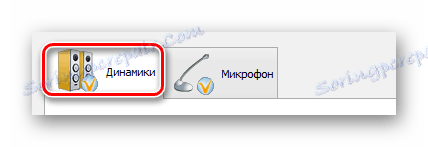
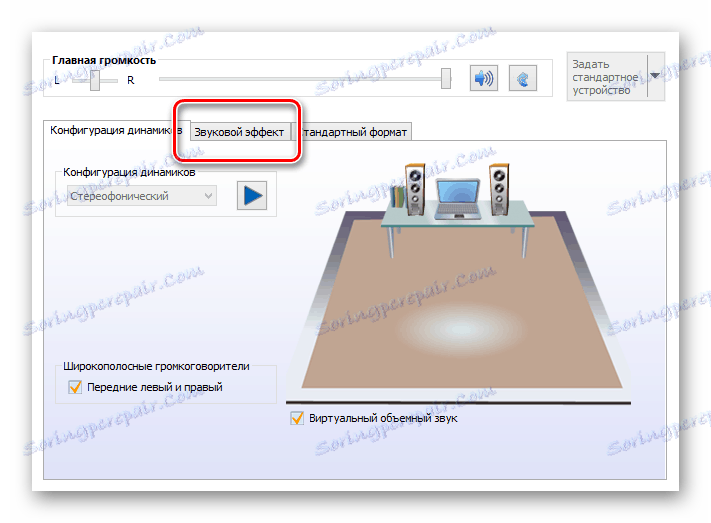
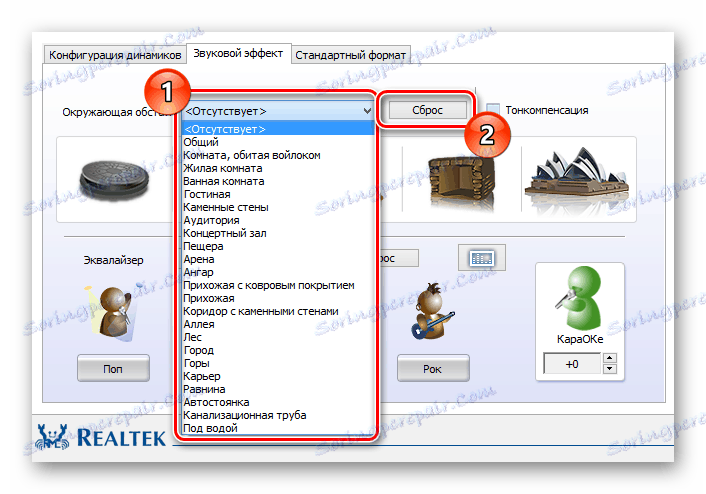
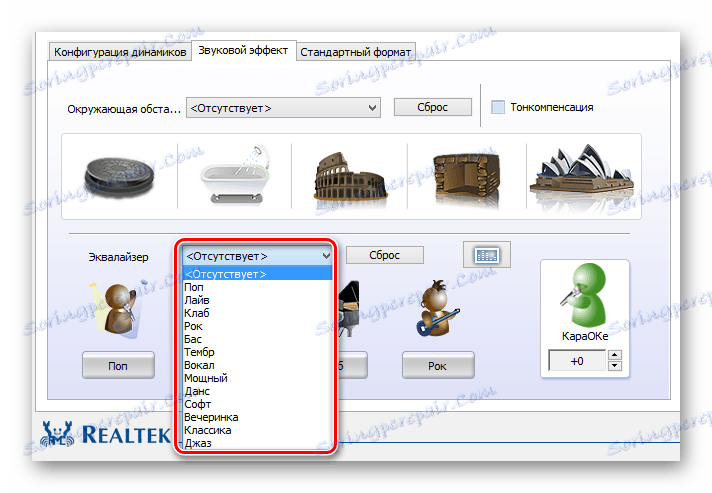
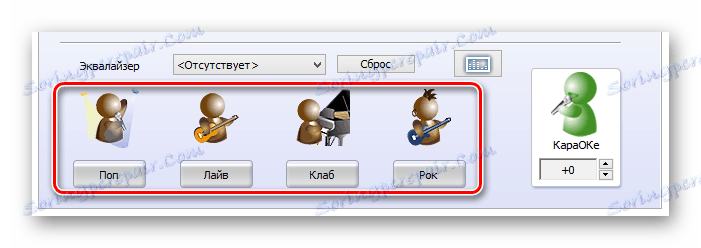
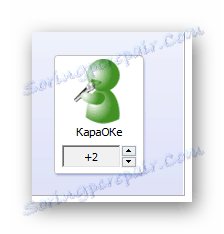
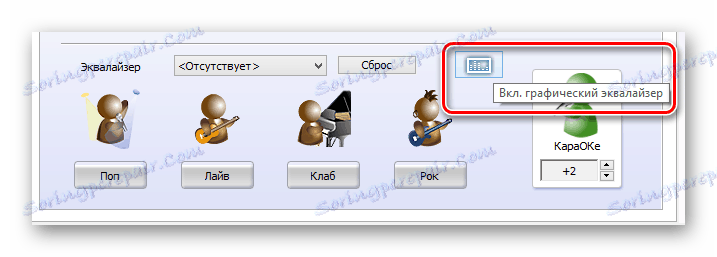


В процесі виставлення параметрів не забувайте слухати музику, так як настройки застосовуються автоматично без попереднього збереження.
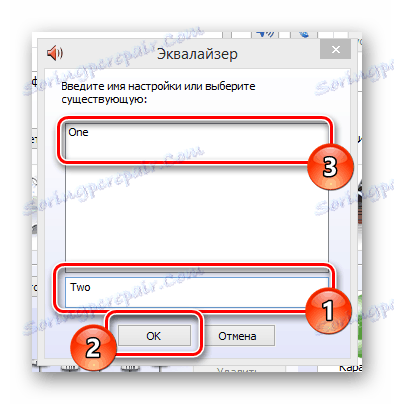
Якщо ви раніше створювали інші варіації еквалайзера, можна їх замінити, вибравши з представленого списку і скориставшись кнопкою «ОК».


Якщо ви все зробили правильно, то музика в соціальній мережі ВКонтакте буде звучати саме так, як потрібно вам.
Спосіб 2: Розширення VK Blue
Доповнення VK Blue призначене для розширення базових можливостей сайту ВКонтакте щодо процесу прослуховування аудіозаписів в інтернет-браузері Google Chrome . Більш того, використовуючи VK Blue ви як користувач отримуєте стабільно працюючий еквалайзер, сумісний з оновленою версією сайту і не викликає проблем з продуктивністю інтернет-оглядача.
Перейти до інтернет-магазину Chrome
- Відкрийте головну сторінку інтернет-магазину Chrome, скориставшись відповідним посиланням.
- За допомогою пошукового рядка «Пошук по магазину» знайдіть додаток «VK Blue».
- У правій частині сторінки знайдіть потрібне доповнення і клацніть на кнопці «Встановити».
- В обов'язковому порядку підтвердіть інтеграцію розширення через спливаюче системне вікно.
- По завершенні установки ви будете автоматично перенаправлені на сторінку з вашими аудіозаписами на сайті ВКонтакте.
- Якщо згаданого перенаправлення не відбулося, то самостійно перейдіть до сайту ВК і через головне меню відкрийте розділ «Музика».
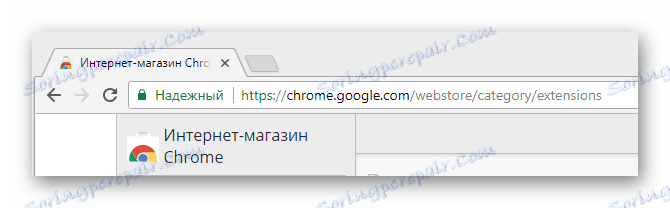
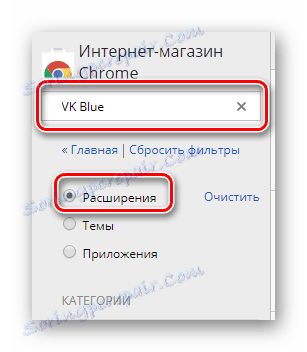
Для виведення мінімальної кількості інших доповнень встановіть позначку «Розширення».
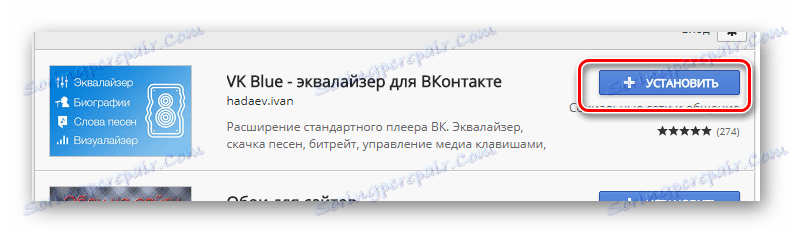
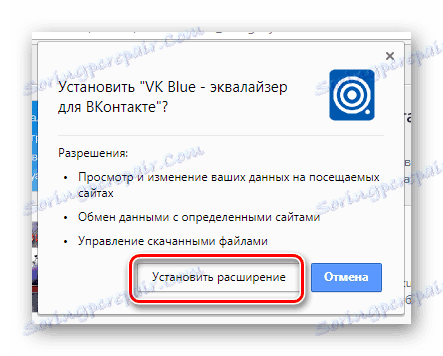
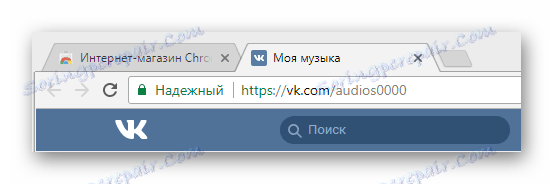
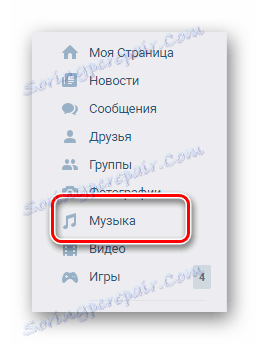
Всі подальші дії пов'язані безпосередньо з встановленим розширенням.
- Як можна помітити, після встановлення додатків інтерфейс програвача доповнюється блоком «VK Blue».
- Для того, щоб задіяти еквалайзер, відтворіть будь-яку бажану композицію зі свого плейлиста.
- Тепер область над плеєром стане функціональної складової програвача.
- Якщо ви не хочете, щоб настройки еквалайзера були автоматичними, що визначаються залежно від типу відтворення музики, приберіть галочку напроти пункту «Визначати автоматично».
- У лівій частині області VK Blue вам надає меню з можливими преднастройка.
- У розширенні присутня можливість використання ефектів звучання через меню «Effects», проте вона призначена для користувачів зі статусом PRO.
- Активувати режим PRO можна абсолютно безкоштовно, розмістивши у себе на стіні репост певного запису від офіційного спільноти.
- У правій частині робочої області розширення розташовується інформаційне меню і різні допоміжні можливості.
- Виставити свої настройки для еквалайзера ви можете через основний графічний інтерфейс розширення.
- Для збереження налаштувань скористайтеся кнопкою «Зберегти».
- У вікні збереження конфігурації заповніть поля відповідним чином, ввівши назву і теги створюваної настройки.
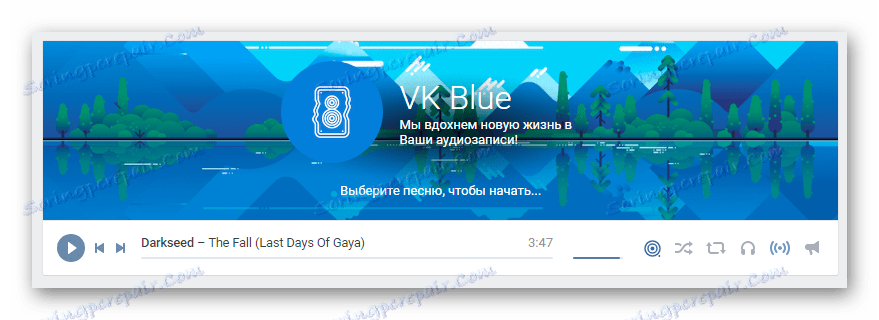
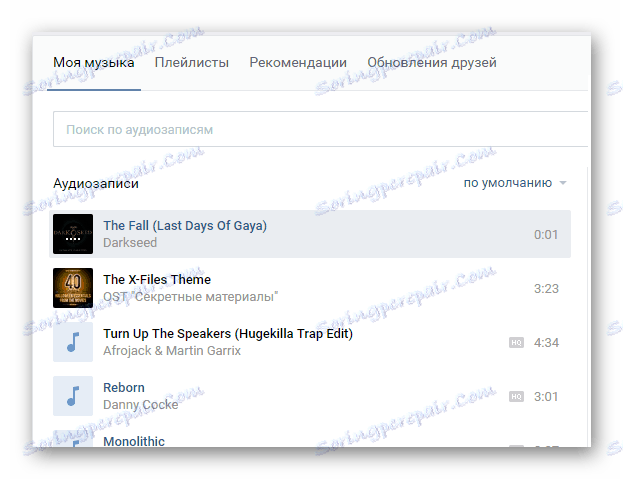
Читайте також: Як слухати музику ВК
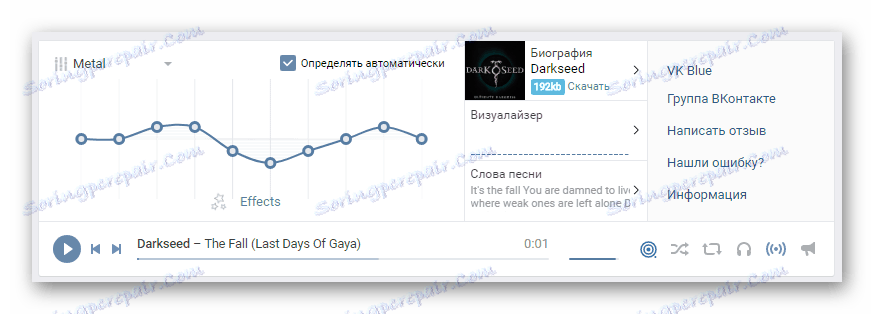
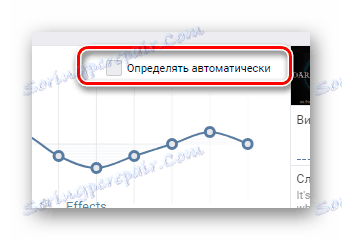
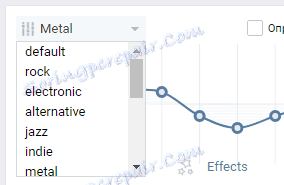
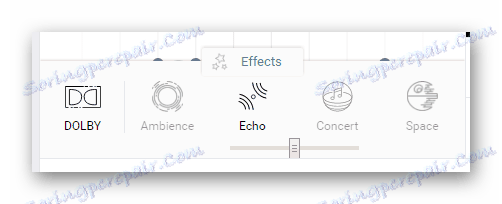
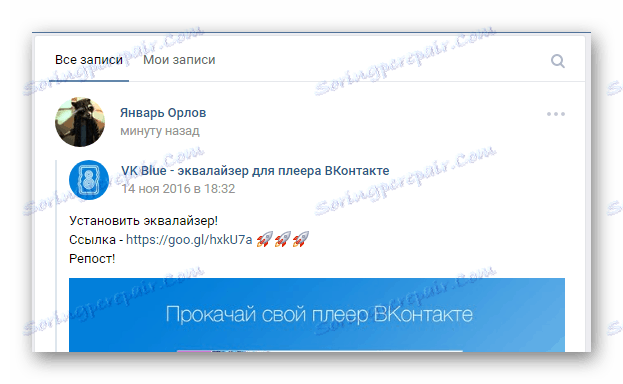
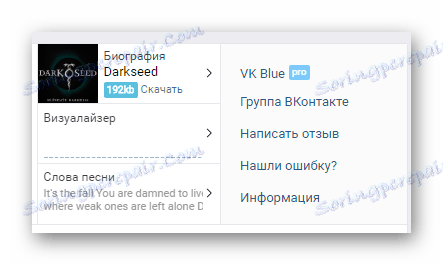
Зауважте, що це розширення має примітною здатністю завантажувати аудіозаписи.
Читайте також: Як скачувати музику ВК
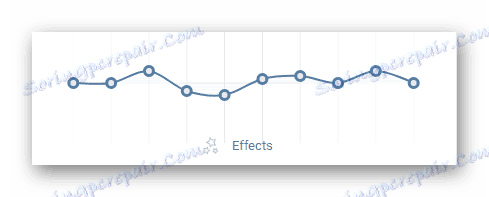
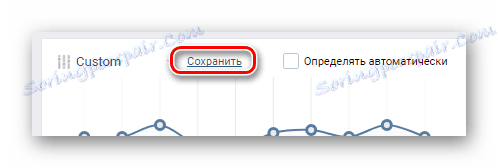
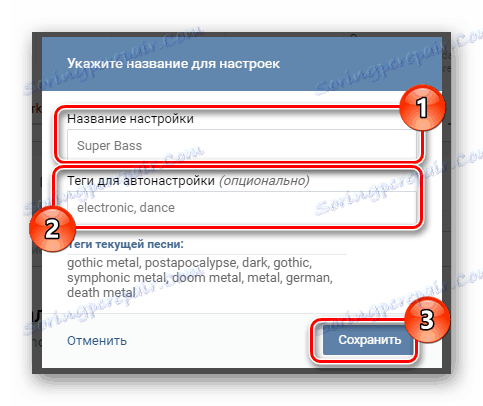
Після настройки пропонованих параметрів належним чином ваша музика зазвучить саме так, як вам необхідно.
висновок
Так як політика сайту соціальної мережі ВКонтакте останнім часом сильно змінюється, що особливо стосується доступу до API аудіозаписів, названі методи є єдиними варіантами. Крім того, другий спосіб також може припинити своє існування.
Читайте також: 5 популярних розширень для Opera
Незважаючи на сказане, багато розробників розширень, що додають еквалайзер ВК, в даний час активно адаптують свої доповнення. Внаслідок цього в майбутньому можуть з'явитися нові методи активації еквалайзера.